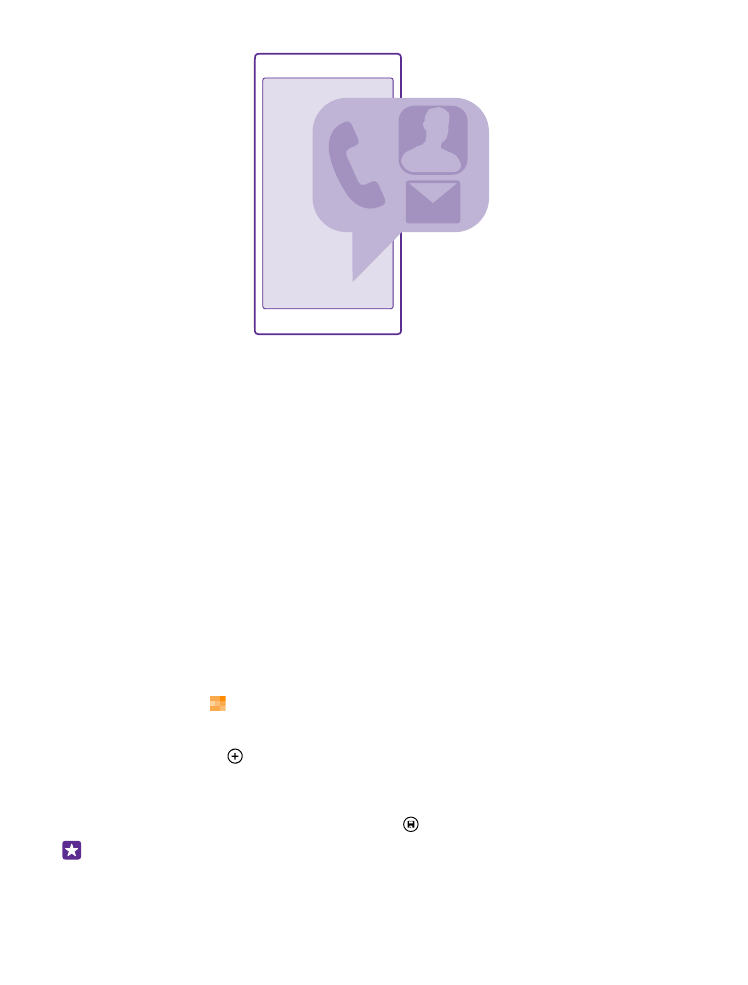
Přidávání a odstraňování kontaktů
Berte si přátele s sebou. Telefonní čísla, adresy a další údaje o přátelích můžete ukládat v centru
Lidé.
Klepněte na možnost Lidé a přejeďte na možnost kontakty.
Přidání kontaktu
1. Klepněte na možnost .
2. Pokud jste se přihlásili k několika účtům, vyberte účet, do kterého chcete kontakt uložit.
Kontakt nemůžete uložit pouze do telefonu, vždy je uložen na účet.
3. vyplňte kontaktní údaje a°klepněte na možnost .
Tip: Kontakty jsou automaticky zálohovány na účet Microsoft.
© 2015 Microsoft Mobile. Všechna práva vyhrazena.
64
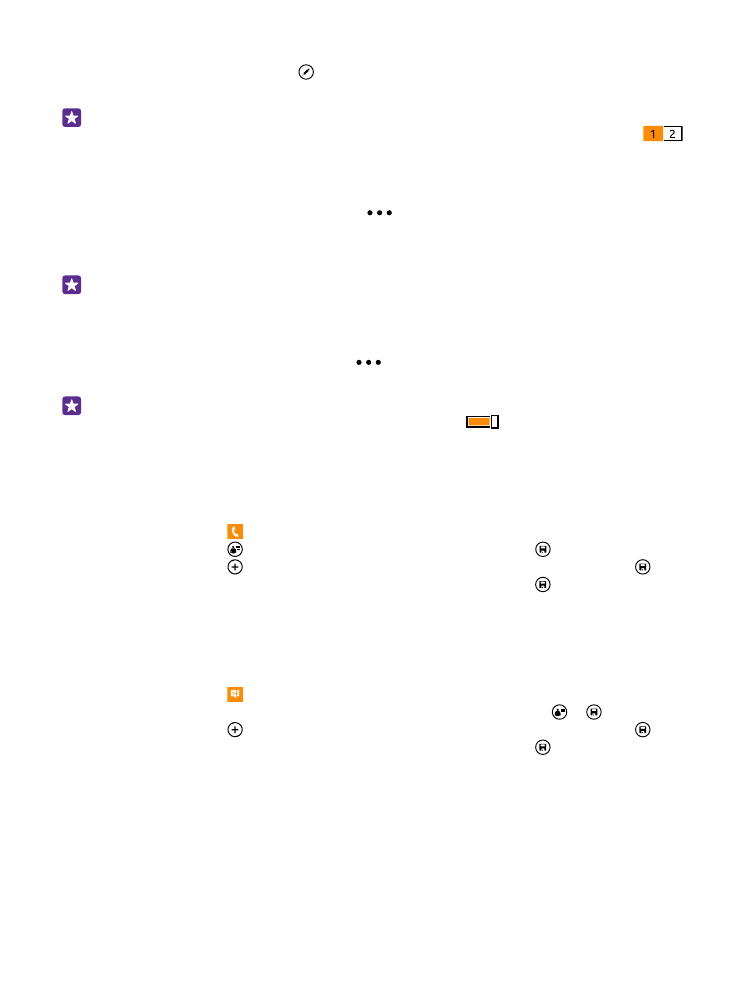
Úpravy kontaktů
Klepněte na kontakt a na možnost a upravte nebo přidejte údaje, například vyzváněcí tón
nebo webovou adresu.
Tip: Pokud máte telefon se dvěma SIM kartami, můžete vybrat SIM kartu, která má být
použita pro volání každému kontaktu. Klepněte na kontakt a klepněte na možnost
.
Používání dvou SIM karet nepodporují všechny telefony. Dostupnost zjistíte na stránce
www.microsoft.com/mobile/support/wpfeatures.
Odstraňování kontaktů
Klepněte na kontakt a klepněte na možnost
> odstranit.
Kontakt bude odstraněn z telefonu i ze služby sociální sítě, kde je uložen (s několika výjimkami
jako je Facebook, Twitter a LinkedIn).
Tip: Pokud chcete rychle odstranit několik kontaktů, přihlaste se z počítače s údaji k účtu
Microsoft na web people.live.com a odstraňte kontakty zde.
Filtrování seznamu kontaktů
Pokud kontakty ze sociálních sítí nechcete mít v seznamu kontaktů, můžete je odfiltrovat.
Klepněte v seznamu kontaktů na možnost
> nastavení > filtrovat seznam kontaktů
a klepněte na účty, které chcete zobrazit nebo skrýt.
Tip: Můžete také odfiltrovat kontakty bez telefonních čísel. Nastavte možnost Skrýt
kontakty bez telefonních čísel na hodnotu Zapnuto
.